كيفية إضافة صور من ألبوم الكاميرا إلى قصة Instagram في عام 2022
هذا البرنامج التعليمي هو نتيجة لأحد تلك الاستفسارات التي يطرحها المستخدمون علينا عبر نموذج الاتصال أو وسائل التواصل الاجتماعي أو الحسابات الشخصية لمحررينا. سألني شخص ما قرة: كيف يمكنني إضافة قصص Instagram من المعرض أو Camera Roll؟ جعلني أتوصل إلى هذا البرنامج التعليمي لشرح كيفية إضافة صور Camera Roll إلى قصة Instagram.
بالإضافة إلى ذلك ، فقد شرحت أيضًا كيفية الإضافة قصص Instagram متعددة مرة واحدة وكيف تحميل مقاطع فيديو طويلة إلى قصص Instagram من iPhone و Android.
المحتويات
إضافة منشورات إلى قصص Instagram من المعرض أو من ألبوم الكاميرا (فيديو)
إذا كنت ترغب في نشر الصور أو مقاطع الفيديو على قصصك ، فإن Instagram يسمح لك بالقيام بذلك. إليك الطريقة.
يمكنك أيضًا اتباع إرشاداتنا خطوة بخطوة:
- افتح تطبيق Instagram وانتقل إلى Story camera.
للقيام بذلك ، لديك خياران:- اسحب إلى اليمين في موجز الأخبار لإنشاء قصة على Instagram ؛
- انقر على قصتك الصورة الرمزية في علبة القصص على Instagram ، إذا كانت لديك أول صورة أو مقطع فيديو.

- سوف يتم نقلك إلى كاميرا القصة.
- هنا سوف تكون قادرًا على رؤية ملف رمز المعرض مع الالجائزة صورة مصغرة من أحدث الوسائط في معرض هاتفك في أسفل اليسار.
اضغط عليها للحصول على الصور أو مقاطع الفيديو من Camera Roll أو المعرض.

- على هذه الشاشة ، ستتمكن من رؤية جميع الوسائط من المعرض أو ألبوم الكاميرا.
يمكنك حتى التبديل إلى ألبومات مختلفة من خلال النقر على ملف ساعات 24 الأخيرة القائمة المنسدلة. على عكس ما سبق ، من الممكن أيضًا تحديد الصور التي يزيد عمرها عن 24 ساعة. في الأساس أي صورة أو مقطع فيديو في معرض الصور الخاص بك.
على Android ، يحتاج المستخدمون إلى النقر فوق ملف الصور القائمة المنسدلة للاختيار من بين الصور أو مقاطع الفيديو القديمة في Camera Roll.

- بعد ذلك ، انقر فوق الصورة المطلوبة لتحديدها.
- بعد ذلك ، يمكنك القيام بكل عمليات التحرير التي تريدها كالمعتاد ثم إرسالها إلى قصة Instagram أو الأصدقاء عبر الرسائل المباشرة.

قم بتحميل صور أو مقاطع فيديو متعددة إلى قصص Instagram
يحتوي تطبيق Instagram أيضًا على خيار مناسب لتحديد وسائط متعددة من Camera Roll أو المعرض في وقت واحد لإضافتها إلى قصة Instagram.
- افتح تطبيق Instagram وانتقل إلى Story camera.
- اضغط على حدد متعددة رمز في الزاوية اليمنى العليا لتحديد عدة صور ومقاطع فيديو.

- اضغط على ملفات الوسائط المطلوبة وحدد التالى عندما تكون راضيًا. يمكنك التراجع عن تحديد بالنقر فوقه مرة أخرى.

- الآن ، يمكنك تحرير الصور ومقاطع الفيديو التي حددتها بشكل فردي.
يمكنك التبديل إلى كل منهم من خلال النقر على كل منهما الصور المصغرة في أسفل اليسار. ثم يمكنك إجراء جميع عمليات التحرير مثل إضافة الفلاتر والملصقات نص، وما إلى ذلك بالنسبة لهم.
بامكانك ايضا إزالة صور أو مقاطع فيديو محددة. إليك كيف تفعل ذلك:- اضغط لفترة طويلة أو اضغط على الصورة المصغرة المحددة.
- اضغط على رمز سلة المهملات.
- تم حذف المقطع.

- وأخيرا ، اضغط على التالى ومشاركة الصور / مقاطع الفيديو في قصة Instagram الخاصة بك مرة واحدة أو إرسالها إلى أصدقائك.
قم بتحميل مقاطع فيديو طويلة إلى قصص Instagram
عندما تحاول إضافة مقطع فيديو طويل ، يقوم تطبيق Instagram تلقائيًا بتقسيمه إلى مقاطع أصغر مدتها 15 ثانية. هذا أمر رائع ولكن هناك حدًا قدره 60 ثانية للفيديو الذي يمكنك تحميله.
يمكنك تجاوز هذا القيد عن طريق تقسيم الفيديو إلى مقاطع مدتها 15 ثانية بنفسك ثم إضافتها إلى قصص Instagram من المعرض أو ألبوم الكاميرا. في القصص ، ستبدو كفيديو كامل.
إليك كيفية القيام بذلك على أجهزة Android و iOS.
اي فون
ستحتاج إلى تطبيق يسمى Crop Video – قص مقاطع الفيديو محرر لتقليم وتقسيم Vid. لسوء الحظ ، التطبيق ليس مجانيًا ، لذا سيتعين عليك الدفع إذا كنت ترغب في استخدامه.
- استخدم ما يلي الصفحة لتثبيت التطبيق.
قم بتشغيل التطبيق بمجرد تثبيته. - اسمح للتطبيق بالوصول إلى مكتبة الصور الخاصة بك. سيتم تحميل جميع مقاطع الفيديو في التطبيق.
- اضغط على الفيديو الذي ترغب في تقسيمه واضغط عليه اختار في الزاوية اليمنى العليا.

- الآن ، حدد تقليم وقطع من الخيارات المدرجة.
- في الشاشة التالية ، حدد قطع علامة التبويب في الجزء العلوي.
- بعد ذلك ، انقل العلامة في الجزء السفلي إلى بداية الفيديو 00:00 وانقر فوق أبدأ هنا.
- حرك العلامة إلى 00:15 واختر ينتهي هنا.
- بعد تحديد البداية والنهاية ، اضغط على القيام به في أعلى اليمين.
- لحفظ الفيديو المقتطع ، اضغط على مشاركة رمز في الجزء العلوي الأيسر وحدد الصور.
أو يمكنك مشاركتها مباشرة كقصة على Instagram.
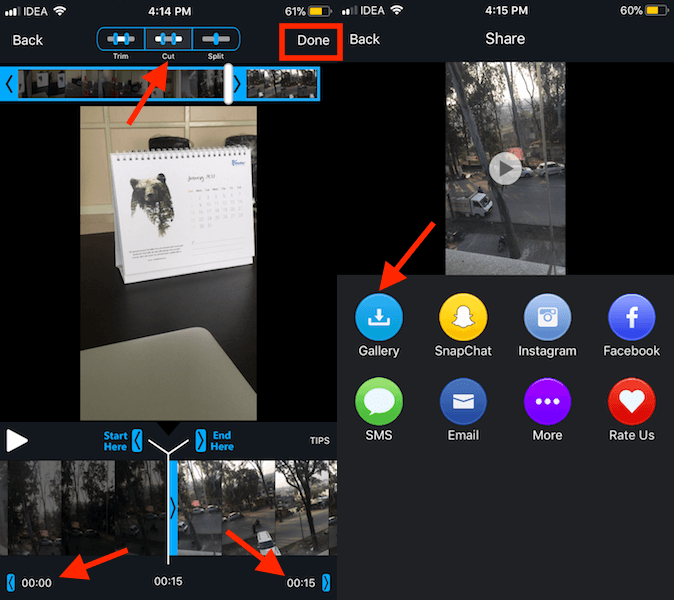
- الآن ، عد وحدد الفيديو الأصلي الكامل الطول.
- وبالمثل ، انقل علامتي البداية والنهاية إلى 00:15 و 00:30 على التوالي.
- تقليم وحفظه مرة أخرى.
- كرر الخطوات حتى يتم تقسيم الفيديو بالكامل إلى مقاطع مدتها 15 ثانية.
- الآن ، قم بتحميل المقاطع إلى قصة Instagram الخاصة بك كالمعتاد.
أندرويد
إذا كان لديك Android ، فيمكنك استخدام ملف VidTrim تطبيق. إنه متاح مجانًا على متجر Play.
- بعد التثبيت ، قم بتشغيل التطبيق وحدد الفيديو الذي ترغب في تقسيمه.
- اضبط علامتي البداية والنهاية بتمرير إصبعك. تأكد من أن الطول الإجمالي لا يتجاوز 15 ثانية.
- الآن ، اضغط على قص رمز وحدد حفظ كمقطع جديد.
- قم بهذه الخطوات حتى تقوم بتقسيم بقية الفيديو إلى مقاطع مدتها 15 ثانية.
- بعد ذلك ، انشرها واحدة تلو الأخرى في تطبيق Instagram كالمعتاد.
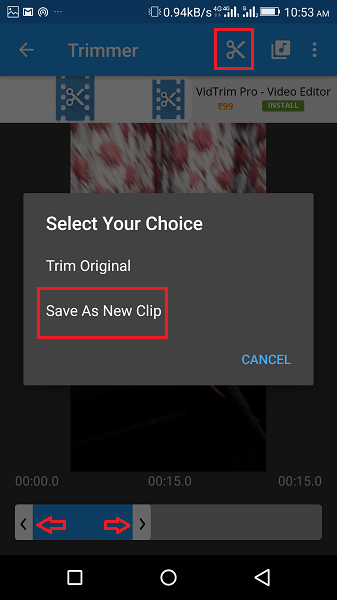
المكافأة: قم بتغيير حجم الصورة بشكل صحيح أثناء الإضافة من المعرض / ألبوم الكاميرا
الآن ، قد تواجه مشكلة في تكبير الصور وعدم رؤيتها تمامًا أثناء إضافتها من المعرض إلى قصة Instagram.
يحدث هذا مع الصور ومقاطع الفيديو الشخصية لأن Instagram يضاعف الوسائط الخاصة بك لملء الشاشة بنسبة عرض إلى ارتفاع تبلغ 16: 9.
لإصلاح ذلك ، يمكنك استخدام طريقتين:
- قرصة للداخل وتغيير الحجم الصورة أو الفيديو وفقًا لمتطلباتك.
- بدلاً من ذلك ، إذا لم تكن جودة الصورة مشكلة ، فاخذ ملف قطة من الصورة وإضافتها إلى قصة Instagram الخاصة بك.
ستجعل الصورة مناسبة تمامًا مع وجود مسافات فارغة في الأعلى والأسفل. يمكنك استخدام هذه المساحة لإضافة نص أو رموز تعبيرية أو رسم شيء ما.
في الختام
نأمل أن تعرف الآن كيفية إضافة صور Camera Roll إلى قصة Instagram وكيفية إضافة قصة في Instagram من المعرض.
راجع للشغل ، يمكنك ذلك تفعل ذلك مع قصص WhatsApp أيضًا إذا كنت تستخدم WhatsApp.
شارك هذا البرنامج التعليمي مع أصدقائك على Instagram إذا وجدت أنه مفيد. وأثناء وجودك هناك اتبع AMediaClub على Instagram.
أحدث المقالات